在线处理照片 之 常用处理篇(4)
这个在线照片创意处理的专题分为四个部分:照片常用处理篇、娱乐游戏篇、创意设计篇、实用制作篇。
今天我们介绍在线照片处理的常用处理部分,包括在线处理照片、制作证件照、添加照片边框、制作相册、添加边框等。
■ 在线处理照片
地址:pxn8.com
Pxn8是国外的一家照片在线处理网站,用户可把自己的照片上传到网站上使用其工具美化它。该网站的图片制作界面,左边是功能菜单,右边的照片预览窗口。且功能菜单根据图片处理的步骤,分为1.2.3选项。

在网页中选择“Choose your image to edit”按钮可从本地上传照片到Pxn8网站,或则选择“enter the web address of an image”输入网络照片的网址.

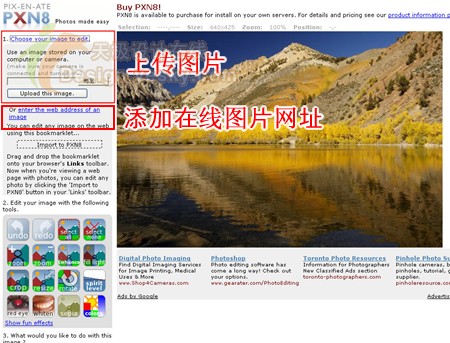
现在可以使用网站的图像编辑工具对照片在线处理了,例如要裁减照片上的画面,用鼠标可在照片上选择一块区域,然后选择页面左边的“Crop”按钮裁剪照片,这样就能得到自己所需要的照片画面。如果不需要裁剪画面图像,可选择其它工具,例如旋转、缩放图像工具编辑照片。
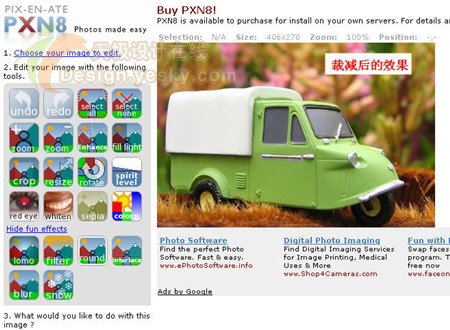
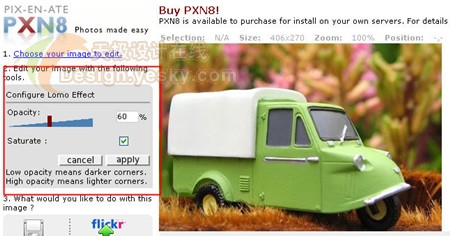


地址:www.epassportphoto.com/
epassportphoto网站是非常“专业”的证件制作网站,设计结束后还可选择发送给数码影像馆打印(不过这是国外的业务哦!)。

在网站界面可看到设计证件照片只需要3个步骤。第一步是载入照片,点击“浏览”按钮从本地选择照片后,点击“Next”按钮进入下一步。
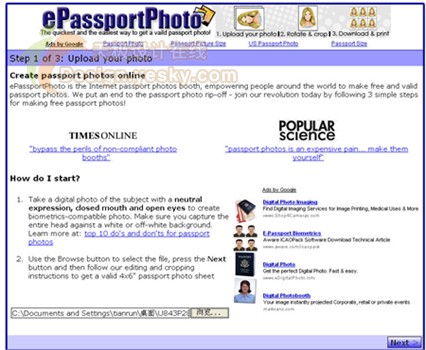
第二步是选择证件照片的张数和规格,最后点击按钮生成证件照,选择下载即可。
 ■ 在线添加照片边框、制作相册
■ 在线添加照片边框、制作相册
地址:www.myalbummaker.com
数码照片后期处理时,大家最喜欢给照片添加各种漂亮的边框,现在MyAlbumMaker网站就给网友提供了免费的照片边框处理服务。它不仅可为单张照片设计边框,还可为多张照片设计边框创建相册。在网站首页选择“Get Started”按钮,可看到创建单张照片还是相册选项的按钮。
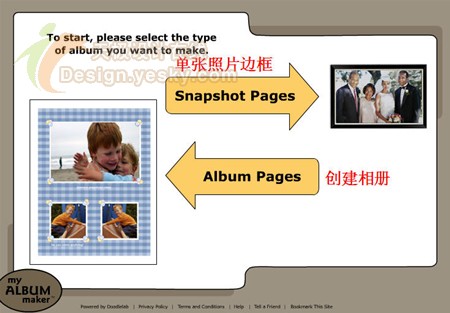

选择“Snapshot Pages”进入单张相片制作页面,第一步选择边框样式,MyAlbumMaker网站提供了多种风格的样式可选,选定之后点击“Next”下一步。

接着开始上传照片(),MyAlbumMaker网站支持同时上传4张照片。

下一步,将上传后的照片挑选一张拖动到边框模板上,此时还可使用工具对照片的尺寸、方向进行简单的调节,还可在相框上输入文字。
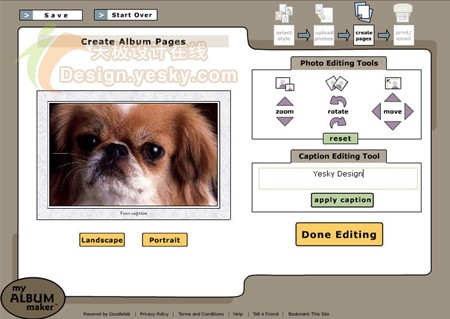
最后一步,可把设计好的照片打印或发送电子邮件,如果计算机上安装了虚拟打印机,选择打印功能后直接输出照片即可。
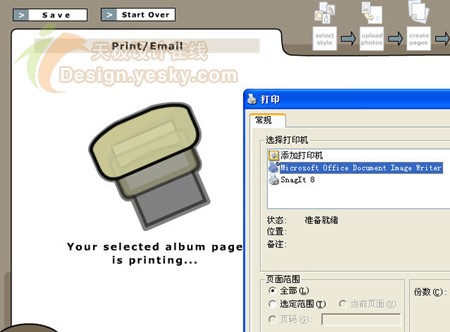 2.制作相册
2.制作相册
在网站开始页面中选择“Album Pages”可以把多张照片制作一本相册。

制作相册和单张照片处理的方式一样,只是在挑选模板时可选择的风格有所不同。

把照片添加到模板上时,根据需要把照片添加到模板不同的位置上。其他步骤按照设计单张照片的边框操作即可。
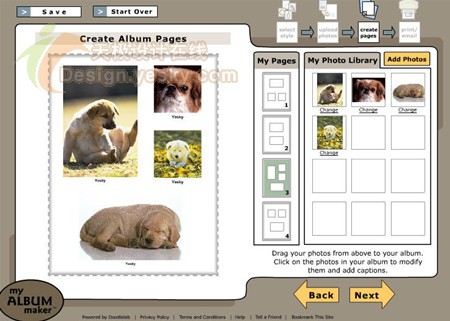 ■ 在线制作照片大头贴
■ 在线制作照片大头贴

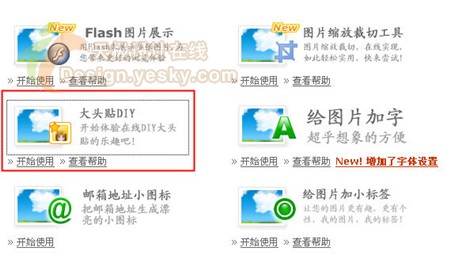
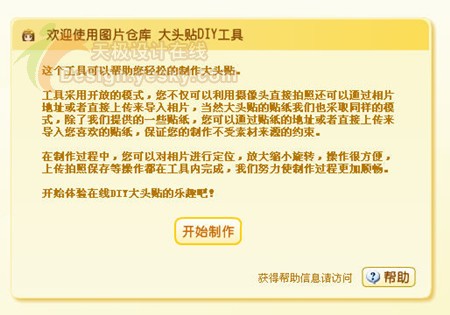
在制作界面先选择“相片”功能,页面下方即可切换成相应的工具选项,此时选择“上传”按钮可从本地上传照片到图片仓库网站。
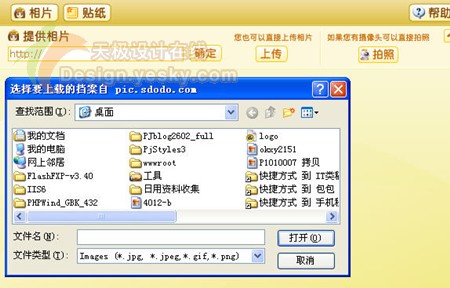

在图像制作页面选择“相纸”功能可以给照片添加边框效果,在照片应用了边框图像之后再用图像编辑工具调节照片的尺寸、大小更好!
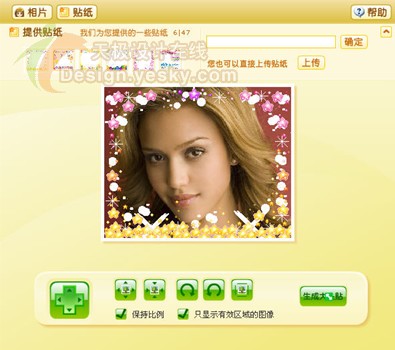

学习 · 提示
相关教程







